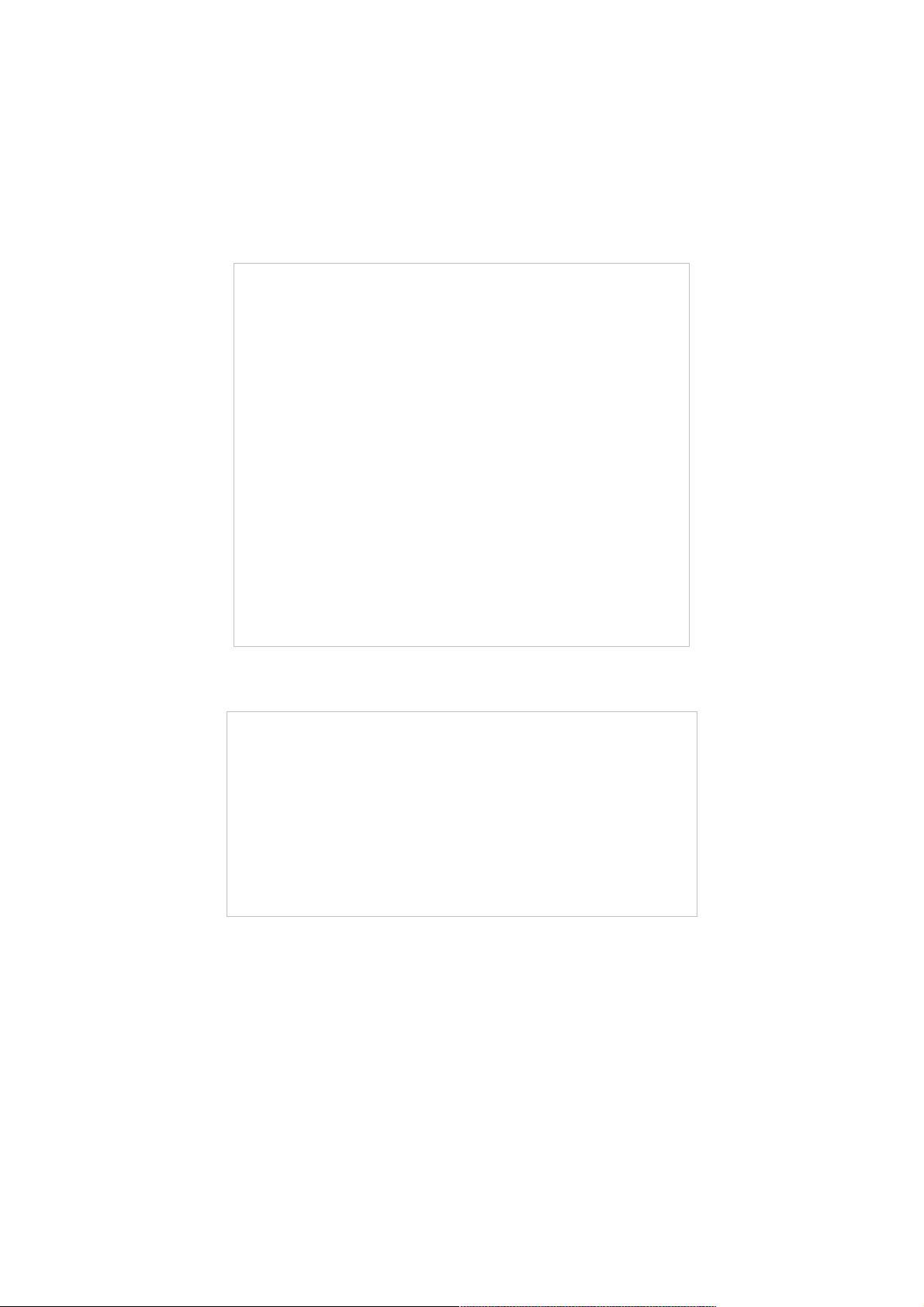腾达无线路由器设置教程:简单几步教你搞定
84 浏览量
更新于2024-09-01
收藏 98KB PDF 举报
"腾达无线路由器设置教程"
腾达(Tenda)无线路由器的设置教程主要分为硬件连接和软件配置两个部分。首先,确保你拥有一个腾达无线路由器、一台电脑以及必要的网络线缆,包括宽带接入线和网线。
硬件连接步骤:
1. 将宽带接入线(通常来自调制解调器或光纤终端)插入路由器的WAN接口。这个接口通常与其他LAN接口颜色区分,以便辨识。
2. 使用网线将电脑连接到路由器的任意一个LAN接口。这些接口一般为四个,颜色相同,用于连接内部网络设备。
3. 将路由器的电源适配器插入电源插座,然后开启路由器的电源开关。
完成硬件连接后,进入软件配置阶段:
1. 首先,确保电脑的本地IP地址设置正确。通常,为了能够访问路由器的管理界面,我们需要将电脑的IP地址设置为与路由器同一网段。例如,如果路由器默认IP是192.168.0.1,那么你可以将电脑IP设置为192.168.0.2,子网掩码为255.255.255.0。
2. 进入“控制面板” > “网络和互联网” > “网络和共享中心” > “更改适配器设置”,找到“本地连接”并右键点击,选择“属性”。
3. 在“本地连接属性”窗口中,双击“Internet协议版本4 (TCP/IPv4)”,在新弹出的窗口中选择“使用以下IP地址”,输入相应的IP、子网掩码和默认网关,通常默认网关就是路由器的IP地址。
软件配置步骤接着进行:
1. 打开浏览器,输入路由器的IP地址(如192.168.0.1)并按回车,此时会提示输入用户名和密码。腾达路由器的默认用户名和密码通常是“admin”(区分大小写),如果登录失败,请查阅路由器说明书或在线查询默认凭据。
2. 登录成功后,你会看到路由器的管理界面。这里你可以进行一系列的设置,如:
- 修改路由器的管理员用户名和密码,提高安全性。
- 配置WAN口连接,选择对应的上网方式(PPPoE、动态IP、静态IP等),输入ISP提供的账号和密码。
- 设置无线网络,包括SSID(无线网络名称)、安全模式(如WPA2-PSK)、无线密码等。
- 网络端口设置,如端口映射、DMZ等,以便对外部服务进行访问。
- 完成设置后,记得保存并应用所有更改。
最后,确认所有设置无误后,断开电脑与路由器之间的物理连接,通过无线方式连接到你刚才设置的无线网络,测试网络是否正常工作。如果一切顺利,你的腾达无线路由器就已经成功配置并可以供各类设备连接使用了。在实际使用过程中,如果遇到任何问题,可以参考路由器的用户手册或者在线查找解决方案。
2014-02-09 上传
2021-09-27 上传
2024-07-25 上传
2023-05-05 上传
2023-06-10 上传
2024-08-26 上传
2023-08-20 上传
2023-09-09 上传
2024-01-22 上传
weixin_38514322
- 粉丝: 5
- 资源: 890
最新资源
- JavaScript DOM事件处理实战示例
- 全新JDK 1.8.122版本安装包下载指南
- Python实现《点燃你温暖我》爱心代码指南
- 创新后轮驱动技术的电动三轮车介绍
- GPT系列:AI算法模型发展的终极方向?
- 3dsmax批量渲染技巧与VR5插件兼容性
- 3DsMAX破碎效果插件:打造逼真碎片动画
- 掌握最简GPT模型:Andrej Karpathy带你走进AI新时代
- 深入解析XGBOOST在回归预测中的应用
- 深度解析机器学习:原理、算法与应用
- 360智脑企业内测开启,探索人工智能新场景应用
- 3dsmax墙砖地砖插件应用与特性解析
- 微软GPT-4助力大模型指令微调与性能提升
- OpenSARUrban-1200:平衡类别数据集助力算法评估
- SQLAlchemy 1.4.39 版本特性分析与应用
- 高颜值简约个人简历模版分享